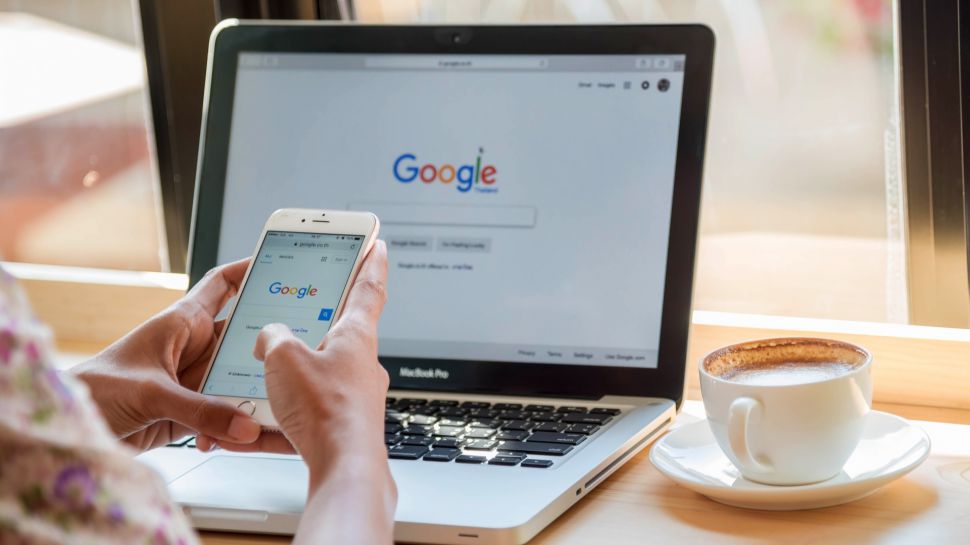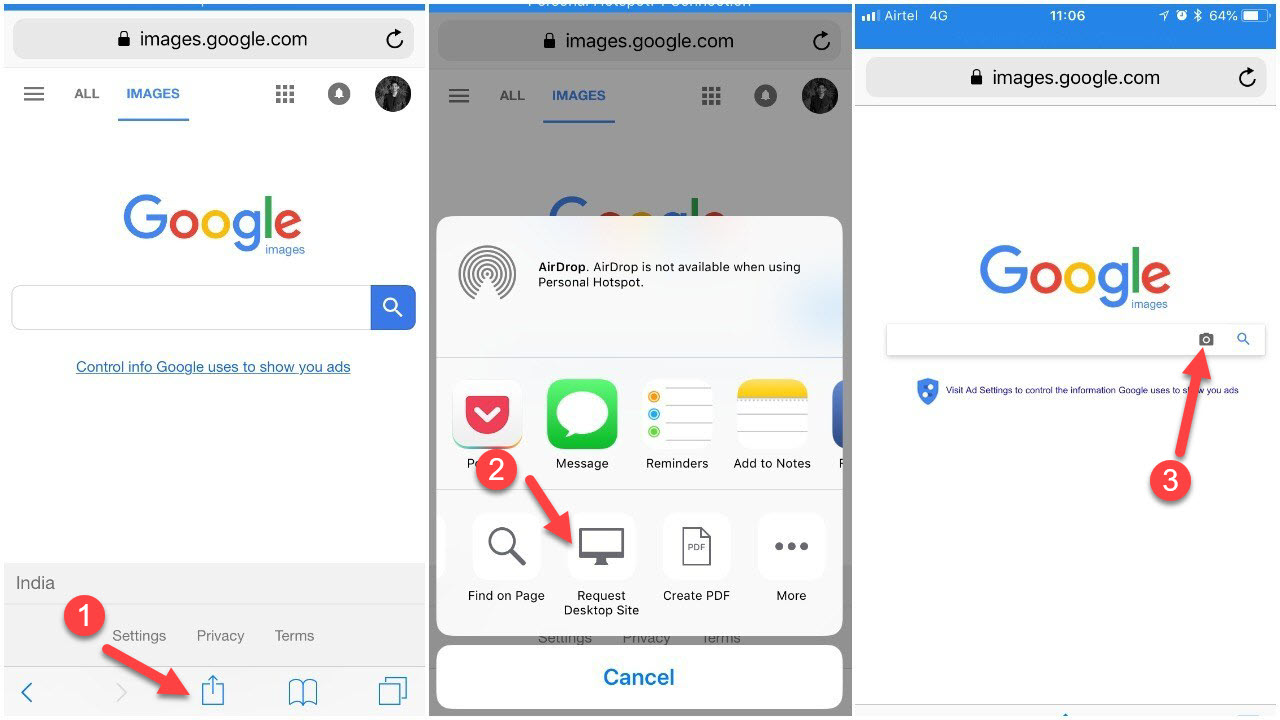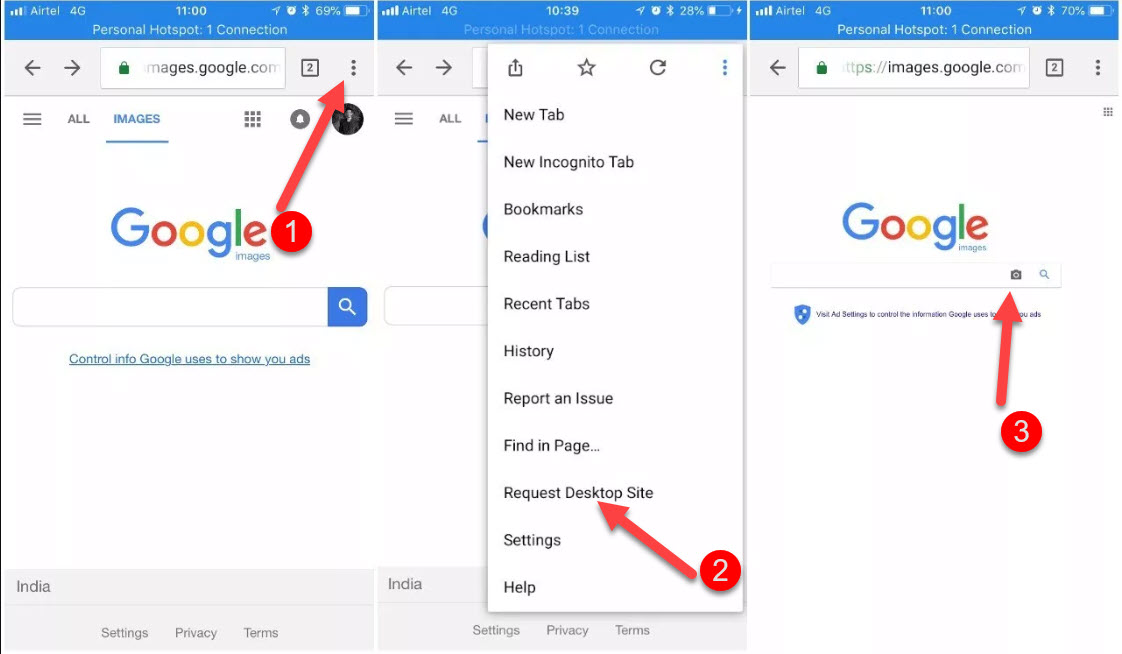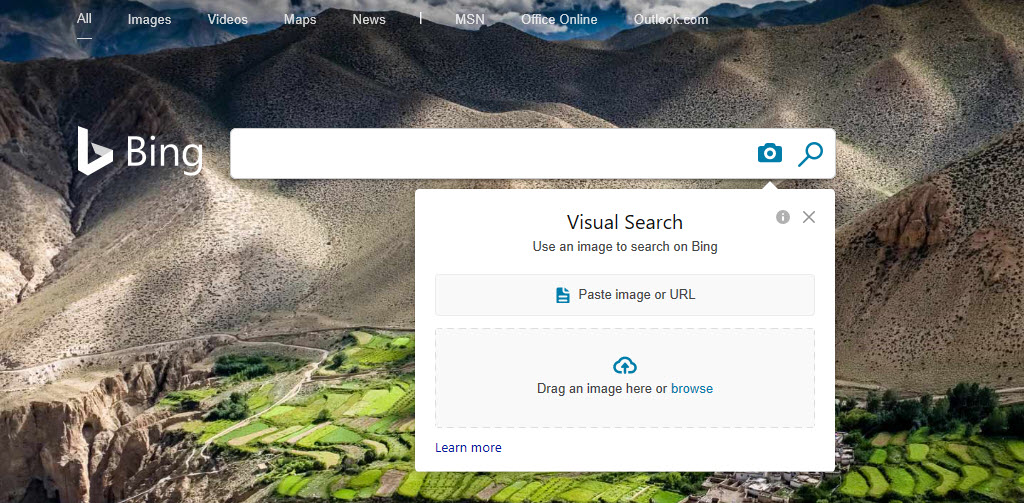يمكن أن يكون البحث العكسي عن الصور أداة مفيدة حقاً.
سواء كنت تريد استخدام صورة على موقع الويب الخاص بك أو في مدونتك وتحتاج إلى التحقق من مصدرها، أو العثور على نسخة مماثلة أو مختلفة الحجم من صورة لديك بالفعل، يمكنك عكس البحث عن الصور على جهاز كمبيوتر مكتبي أو جهاز لوحي أو هاتف ذكي.
تعتمد طريقة البحث العكسي عن الصور على محرك البحث الذي تستخدمه – في هذه المقالة، سننظر إلى أكثر محركات البحث استخداماً؛ جوجل Google وبنج Bing.
اقرأ أيضاً: أفضل مواقع الحصول على الصور الحرة المجانية لاستخدامها في مدونتك
كيفية البحث العكسي عن الصور على جوجل
يعد البحث عن الصور بشكل عكسي في جوجل أمراً سهلاً، ولكنه يختلف حسب ما إذا كنت تستخدم جهاز كمبيوتر أو جهازاً لوحياً أو هاتفاً ذكياً.
على جهاز الكمبيوتر
للبحث العكسي عن الصور في جوجل، يجب عليك التوجه إلى صور Google وتحديد أيقونة الكاميرا في شريط البحث.
بعد ذلك، عليك إما لصق عنوان URL الخاص بالصورة التي تريد البحث عنها أو تحميلها من جهاز الكمبيوتر الخاص بك.
يمكنك أيضاً سحب صورة من سطح المكتب أو نافذة متصفح أخرى إذا كنت تفضل ذلك.
انقر فوق الزر “البحث حسب الصورة” (Search by image) على شريط البحث. سيعرض جوجل نتائج البحث الخاصة بك، بما في ذلك صفحات الويب التي تحتوي على نفس الصورة والإصدارات ذات الأحجام المختلفة والصور المشابهة.
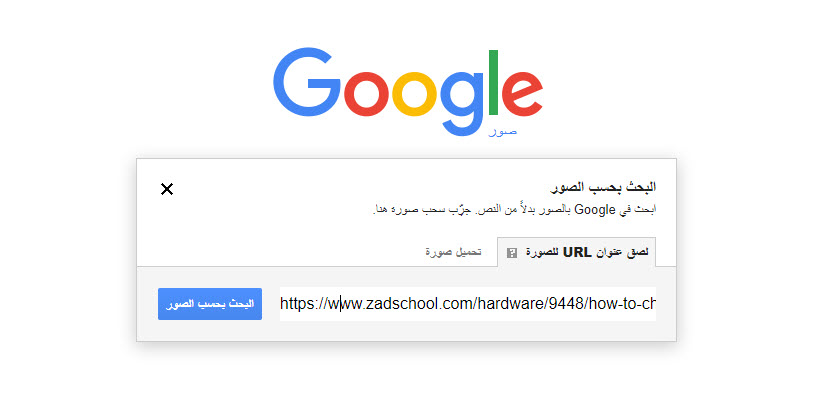

اقرأ أيضاً: طريقة تغيير محرك البحث الافتراضي في فايرفوكس
على الهواتف الذكية
الأمر أكثر تعقيداً على الهواتف الذكية، حيث لا يحتوي إصدار صور جوجل Google Images للجوال على أيقونة الكاميرا اللازمة للبحث عن طريق الصورة.
بدلاً من ذلك، ستحتاج إلى تحميل إصدار سطح المكتب من Google Images، والذي لا يظهر تلقائياً عندما تتوجه إلى موقع الويب على جهاز محمول.
إذا كنت تستخدم Safari على جهاز يعمل بنظام التشغيل iOS ، فانقر فوق الرمز الموجود أسفل المتصفح، (والذي يظهر بشكل سهم متجه لأعلى من داخل صندوق).
انتقل إلى أسفل النافذة الجديدة وحدد “طلب موقع سطح المكتب” (Request Desktop Site).
سيتم نقلك بعد ذلك إلى إصدار صور سطح المكتب من جوجل حيث يمكنك اتباع الخطوات المذكورة أعلاه للبحث العكسي عن الصور.
إذا كنت تستخدم Chrome كمستعرض لهاتفك الذكي، فتوجه إلى صور Google ، وحدد النقاط الثلاث في أعلى المتصفح
ثم حدد “طلب موقع سطح المكتب” (Request Desktop Site) وستكون قادراً على البحث عن طريق تحميل صورة أو نسخ ولصق عنوان URL للصورة في شريط البحث.
طريقة البحث العكسي عن الصور مع بنج Bing
يمكنك البحث بشكل عكسي عن الصور إذا كان متصفحك المفضل هو Bing أيضاً.
توجه إلى Bing Images وانقر على أيقونة الكاميرا في الجانب الأيمن من شريط البحث في الجزء العلوي من الشاشة.
يمكنك هناك لصق صورة أو عنوان URL ، أو تحميل صورة من جهاز الكمبيوتر، أو التقاط صورة باستخدام الكاميرا.
العملية هي نفسها للجوال تماماً كما هي لسطح المكتب.
اقرأ أيضاً: طريقة مسح سجلات البحث وبيانات أخرى في Bing
مدرسة زاد
زاهر هاشم